Annonse
 Windows-avstengningsprosessen kan være like treg som oppstarten dessverre. Men på grunn av Windows fantastiske muligheter for brukerstyrte innstillinger, kan du endre det! Så, hvordan kan du fremskynde Windows Shutdown-prosessen?
Windows-avstengningsprosessen kan være like treg som oppstarten dessverre. Men på grunn av Windows fantastiske muligheter for brukerstyrte innstillinger, kan du endre det! Så, hvordan kan du fremskynde Windows Shutdown-prosessen?
ADVARSEL:FØR å gjøre endringer i Windows-registeret, anbefales det sterkt å ta en sikkerhetskopi i tilfelle noe skulle gå galt. For å ta sikkerhetskopi av Windows-registeret trykker du på Windows-tasten på tastaturet og “R”. Når Run-boksen kommer opp, skriver du inn regedit. Når registerboksen kommer opp, gå til ‘Fil’ og deretter ‘Eksporter’. Lagre den resulterende filen på harddisken.
Klar for noen mer tweaking? La oss gå!
Auto-Kill All Programs at Shutdown
Denne finjusteringen kan øke prosessen a mye ved å drepe oppgaver raskt og ikke krever brukerinnspill for å lukke dem, f.eks. den repeterende Firefox-popupen som spør om du egentlig vil slutte. Her er det:
Trinn 1: Gå til “Start”, “Kjør”, og skriv regedit.

Steg 2: Navigere til:HKEY_CURRENT_USER \ Kontrollpanel \ Desktop
Trinn 3: Finn registernøkkelen som heter AutoEndTasks og høyreklikk og velg deretter Endre. Endre verdien til 1.

Endre Hangtid for søknad
Det er noen få registernøkler som er satt til en latterlig setting. Det er tre av dem som vi skal dekke i dag som heter WaitToKillApp, HangAppTime, og WaitToKillServiceTimeout.
WaitToKillApp angir tiden for Windows å vente før du dreper applikasjonen du prøver å lukke, mens HangAppTime angir hengetid for appen før lukking, og WaitToKillServiceTimeout angir tiden for Windows å vente før de dreper Microsoft Services.
Ved å forkorte disse vil du tydeligvis ha en raskere svar på søknaden.
Klar? La oss gjøre det!
Trinn 1: Gå til “Start”, “Kjør”, og skriv regedit.
Steg 2: Navigere til:HKEY_CURRENT_USER \ Kontrollpanel \ Desktop
Trinn 3: Finn registernøkkelen merket WaitToKillApp, HangAppTime, og WaitToKillServiceTimeout og høyreklikk på dem, og velg deretter Endre. Endre verdien til 1000.
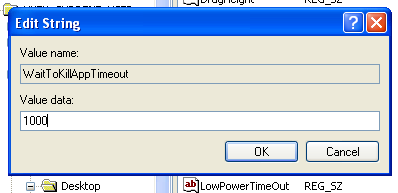
Deaktiver tømming av personsøkerfil
Vi har tidligere snakket om personsøkerartikkelen i en annen artikkel WinHack - Fremskynd Windows-datamaskinen din (del 2) Les mer på å få fart på Windows, men i dag snakker vi om hvordan man kan fremskynde bruken av personsøkerfilen enda mer.
Ved avslutning fjerner Windows automatisk innholdet i personsøkerfilen for sikkerhet, fordi den kan kjøres som en midlertidig fil, med informasjon som ikke-krypterte passord, etc. (Hvis du tror sikkerheten til systemet ditt vil være for langt ute av kontroll på grunn av fraværet av fjerning av slik informasjon, er det ikke nødvendig at du bruker dette hacket.)
La oss gjøre det!
Trinn 1: Gå til “Start”, “Kjør”, og skriv regedit.
Steg 2: Navigere til:
HKEY_LOCAL_MACHINE \ SYSTEM \ CurrentControlSet \ Control \ Session Manager \ Memory Management.
Trinn 3: Finn registernøkkelen merket ClearPageFileOnShutdown og høyreklikk på den, og velg deretter Endre. Endre verdien til 0.

Håper dette hjelper deg med å komme i humøret! Ha det gøy hacking tweaking! Mer neste gang på WinHack!
Will Mueller er en datamaskinnerd og nørd som har brukt datamaskiner altfor lenge. Med slikt har jeg jobbet i en stor mengde webutvikling samt programmering.


